- Tác giả Jason Gerald [email protected].
- Public 2024-01-19 22:14.
- Sửa đổi lần cuối 2025-01-23 12:52.
Bằng cách kết nối Yahoo! vào tài khoản Facebook của mình, bạn có thể sao chép lại tài khoản Yahoo! có hiệu quả. Để thực hiện việc này, bạn cần vào cài đặt tài khoản Yahoo! của mình. trên máy tính để bàn. Kể từ tháng 10 năm 2016, bạn không thể liên kết tài khoản Facebook với tài khoản Yahoo! thông qua ứng dụng di động Yahoo!.
Bươc chân
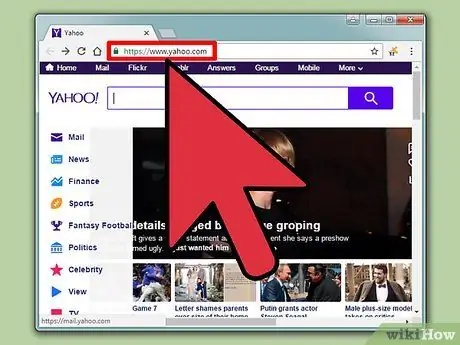
Bước 1. Vào trang Yahoo
. Nếu bạn chưa đăng nhập vào tài khoản của mình, hãy nhập tên người dùng và mật khẩu để truy cập tài khoản email của bạn.
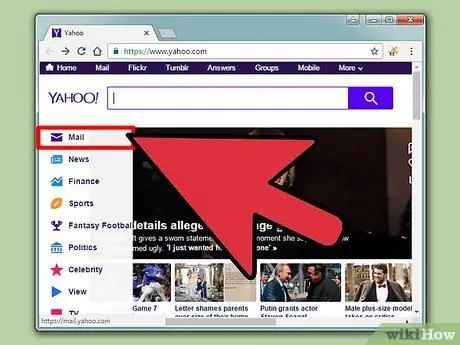
Bước 2. Nhấp vào Thư
Nó nằm ở góc trên bên phải của trang Yahoo!.
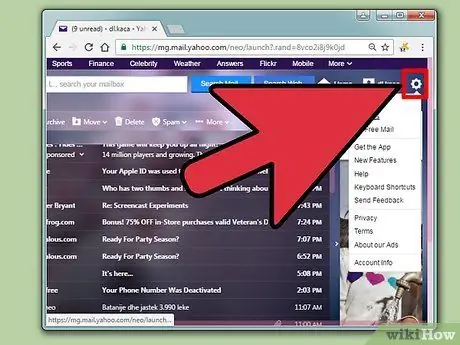
Bước 3. Nhấp vào biểu tượng menu cài đặt hoặc “Cài đặt” (nút bánh răng)
Bạn sẽ tìm thấy nó ở góc trên bên phải của trang hộp thư đến Yahoo!.
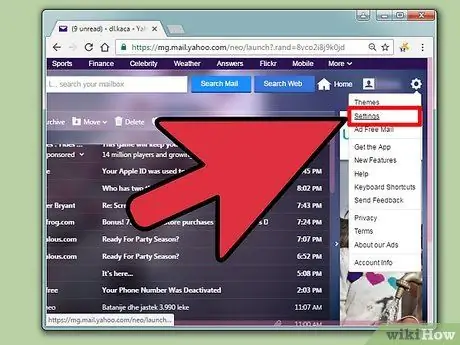
Bước 4. Nhấp vào Cài đặt
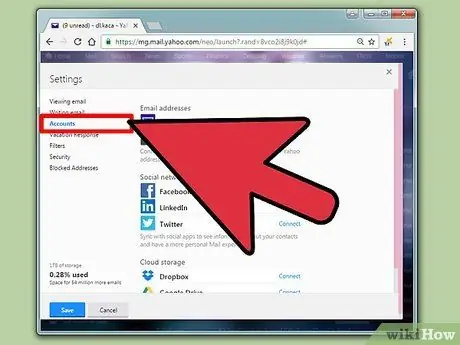
Bước 5. Nhấp vào Tài khoản
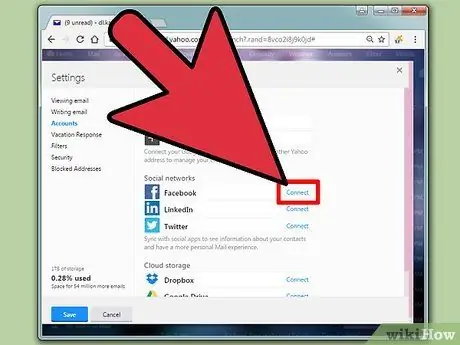
Bước 6. Nhấp vào "Kết nối" bên cạnh tùy chọn Facebook
Bạn sẽ được yêu cầu đăng nhập vào tài khoản Facebook của mình trước tiên nếu bạn chưa đăng nhập.
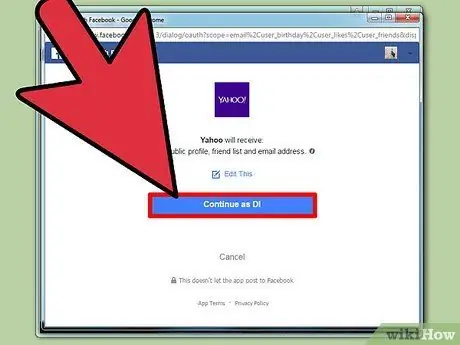
Bước 7. Nhấp vào Tiếp tục với tên [Tên của bạn]
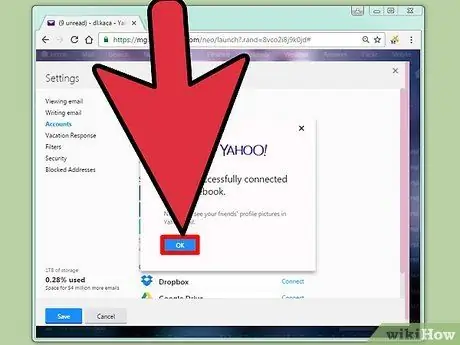
Bước 8. Bấm OK
Bây giờ, Yahoo! và Facebook của bạn đã được kết nối!






